centos7-Installationsanleitung: Laden Sie zuerst die Image-Datei ?CentOS-7-x86_64-bin-DVD1.iso“ herunter, w?hlen Sie dann ?Datei->Neue virtuelle Maschine->Anpassen“ und folgen Sie dann dem Assistenten, um die virtuelle Maschine zu erstellen Rufen Sie die CentOS-Installationsoberfl?che auf und führen Sie die Installationseinstellungen durch.

Die Betriebsumgebung dieses Artikels: Centos7-System, DELL G3-Computer Anleitung:
Vorbereitung:
Software: VMware WorkstationBilddatei: CentOS-7-x86_64-bin-DVD1.iso
(Anhang: Das Tutorial ist detaillierter und enth?lt viele Kommentare, daher werden die Bedienoptionen in Fettschrift angezeigt .)1, Datei – Neue virtuelle Maschine –Angepasst
2. Festplattenkompatibilit?t – Standard
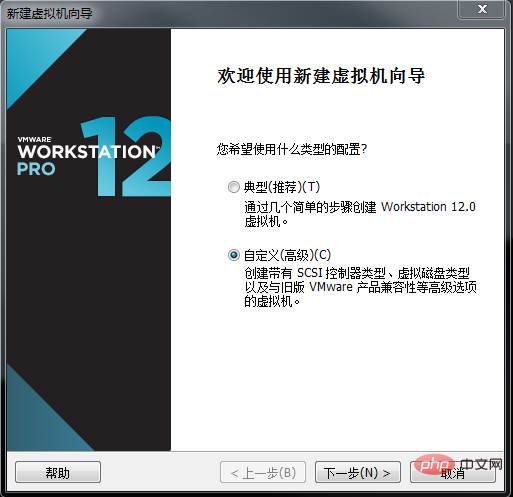
3. Installieren Sie das Betriebssystem sp?ter (muss danach gel?scht werden). Die Installation der virtuellen Maschine ist abgeschlossen. Es ist keine Hardware erforderlich. Installieren Sie das Betriebssystem daher sp?ter --Centos 64
Bit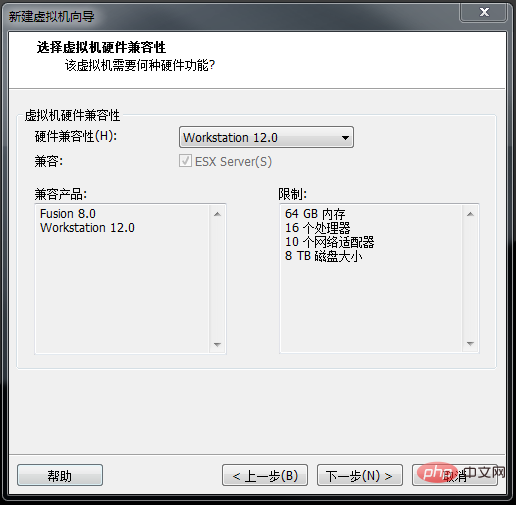
5, 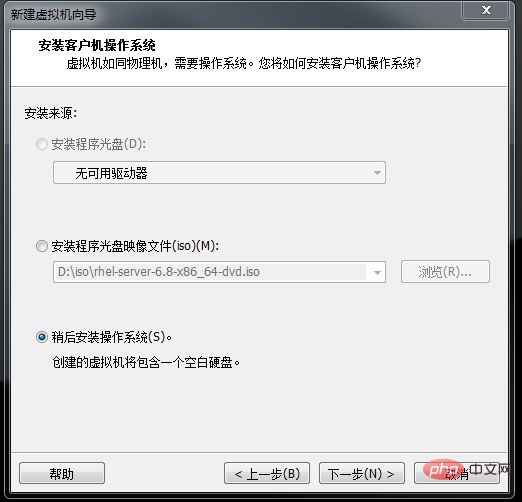 Benennen Sie die virtuelle Maschine
Benennen Sie die virtuelle Maschine
6, Prozessorkonfiguration (CPU)-- Die Gesamtzahl der Prozessorkerne betr?gt im Allgemeinen 4
Virtuell Die Gesamtzahl der Kerne auf der Maschine darf die Anzahl der Kerne auf dem Host nicht überschreiten. Bei überschreitung erscheint eine Warnung.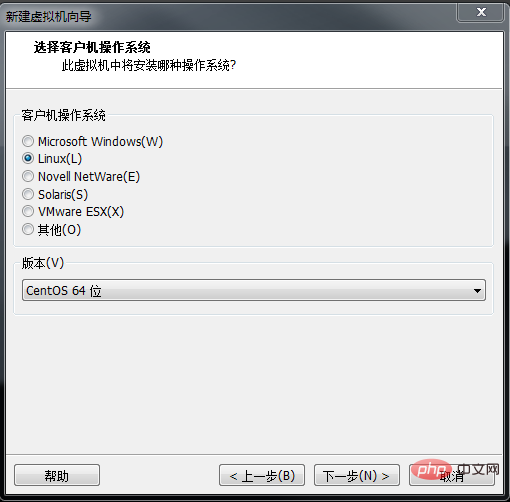
7. Dieser virtuelle Maschinenspeicher –
Im Allgemeinen 2G 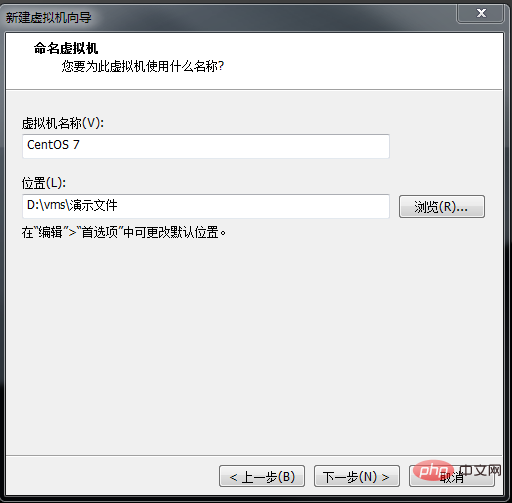 ? ? ? ? ? ? ? ? ? ? ? ? ? ? ? ? ? ? ? ? ? ? ? ? ? ? ?? ? ? ? ? ? ?Netzwerktyp –
? ? ? ? ? ? ? ? ? ? ? ? ? ? ? ? ? ? ? ? ? ? ? ? ? ? ?? ? ? ? ? ? ?Netzwerktyp –
(kann dafür sorgen, dass die virtuelle Maschine und der Host dasselbe Netzwerk verwenden)
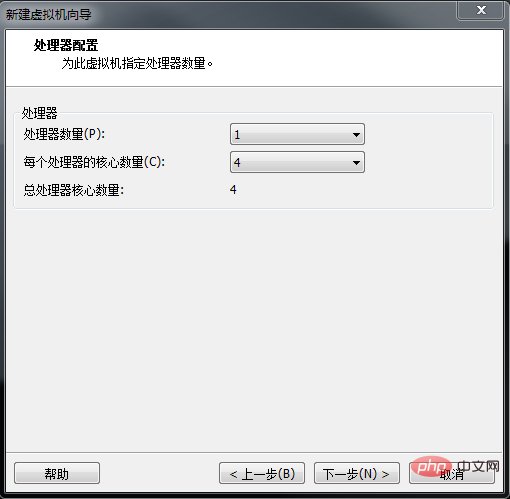 Hinweis: VMnet1-Netzwerk Port entspricht dem Nur-Host-Modus
Hinweis: VMnet1-Netzwerk Port entspricht dem Nur-Host-Modus
VMnet8-Netzwerkport entspricht dem NAT-Modus
VMnet0-Netzwerkport entspricht dem Bridge-Modus 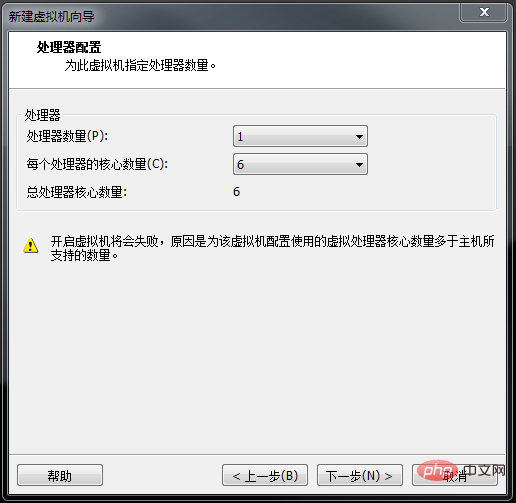
9 . W?hlen Sie den I/O-Controllertyp (relativ zur Festplatte) - 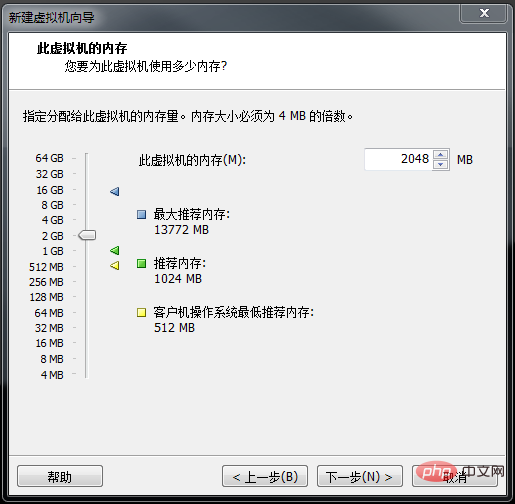 Standard
Standard
Von der Festplatte zum Speicher ist I (Eingabe)
Vom Speicher zur Festplatte ist O (Ausgabe)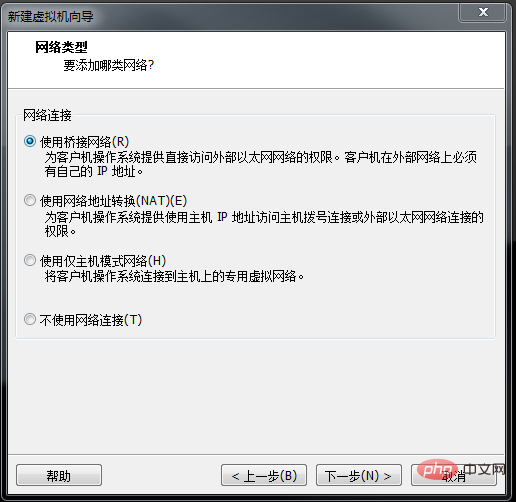
Standard
(Festplattenschnittstelle, SATA-Typ, der h?ufig von Privatpersonen zu Hause verwendet wird, SCSI-Typ, der h?ufig von Servern verwendet wird)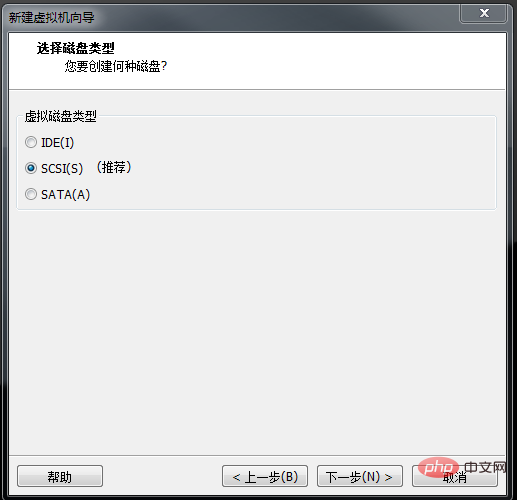
11. W?hlen Sie die Festplatte aus – Erstellen Sie eine neue virtuelle Festplatte – die anderen beiden werden nicht h?ufig verwendet und belegt nicht den Host-Speicher)磁13, Festplattendatei (.vmdk) angeben
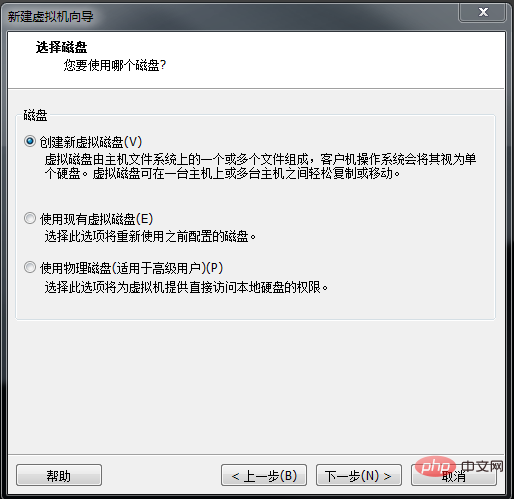
14, abschlie?en
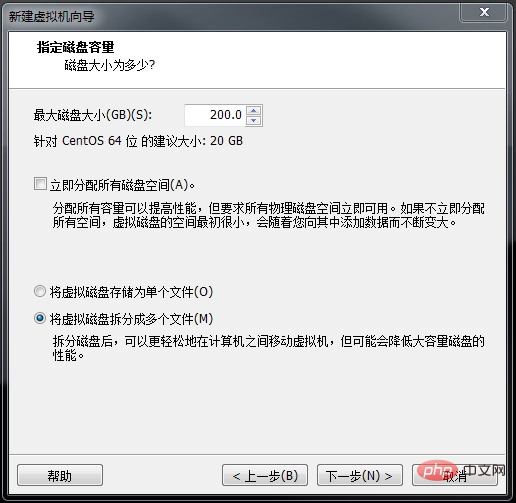
unn?tige Hardware l?schen-
-Einstellungen der virtuellen Maschine bearbeiten- L?schen -USB-Controller, Soundkarte, Drucker (kann den Start der virtuellen Maschine beschleunigen)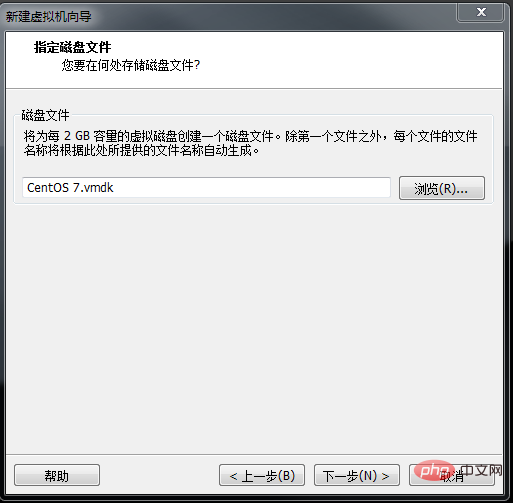
Sie k?nnen Hardware auch manuell hinzufügen. Wenn beispielsweise ein Netzwerkport nicht ausreicht, fügen Sie einen anderen hinzu. 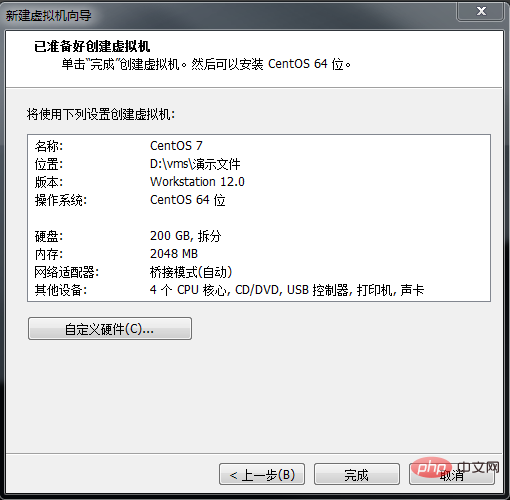
Die Netzwerkverbindung ist noch ausgew?hlt
Bridge-Modus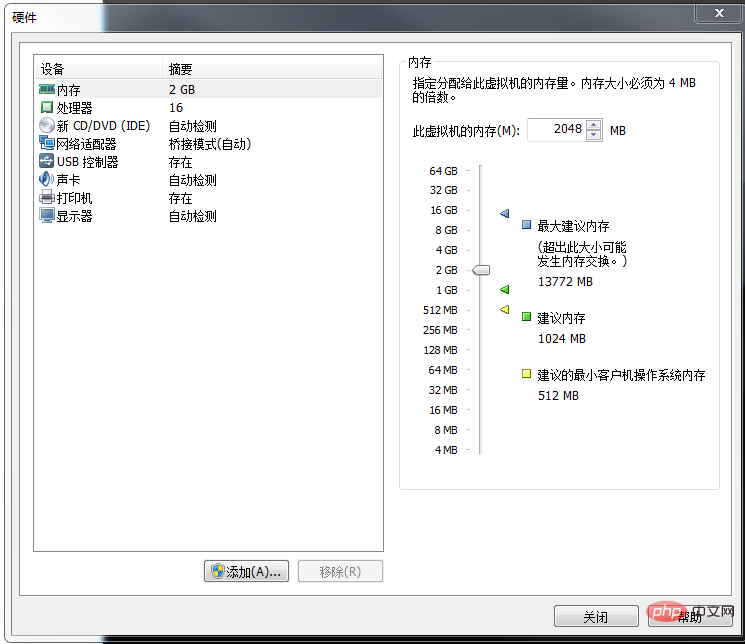
Sie sehen, dass zwei Netzwerkadapter hinzugefügt wurden
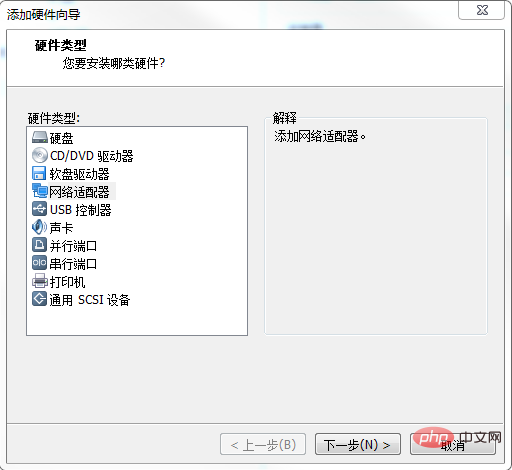
15. Zu diesem Zeitpunkt ist die Hardware in der virtuellen Maschine erstellt worden續(xù) 繼16, weiterhin Image-Dateien hinzufügen,
CD/DVD (IDE) im Ger?t ausw?hlen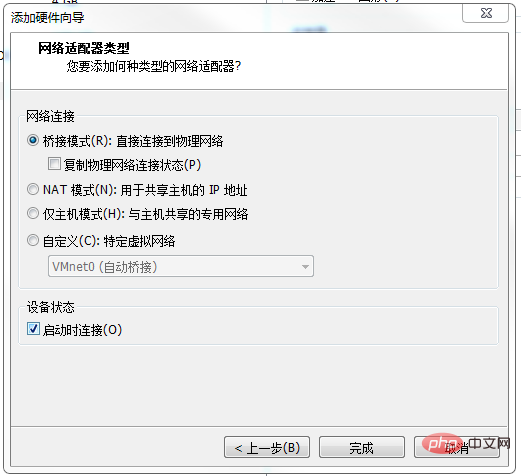
ISO-Image-Dateien verwenden
- OK 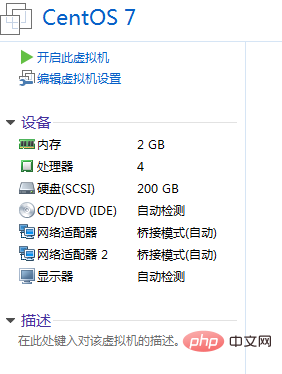
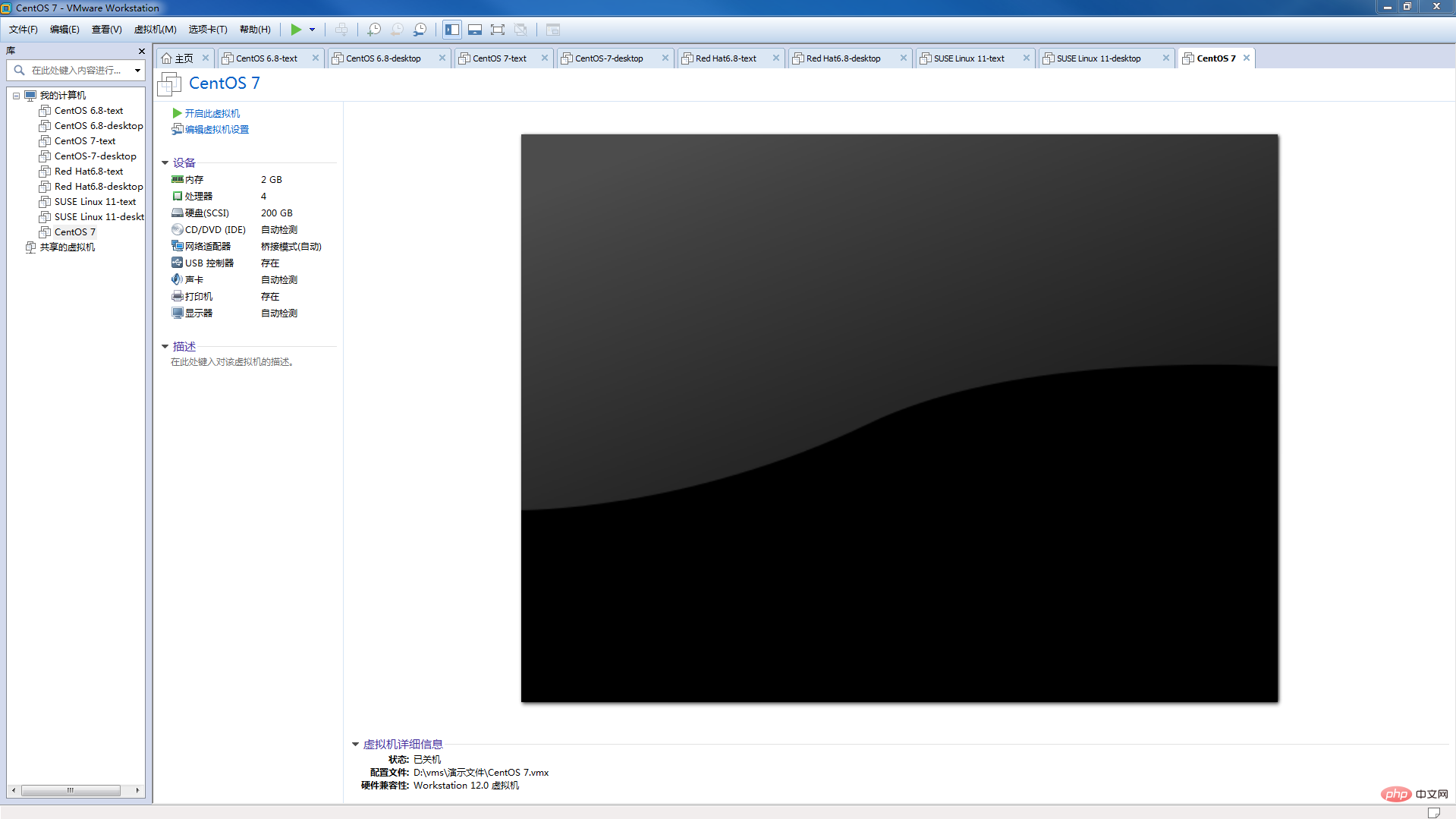
17. Rufen Sie die CentOS-Installationsoberfl?che auf. --W?hlen Sie die erste Option
Installieren Sie CentOS 7
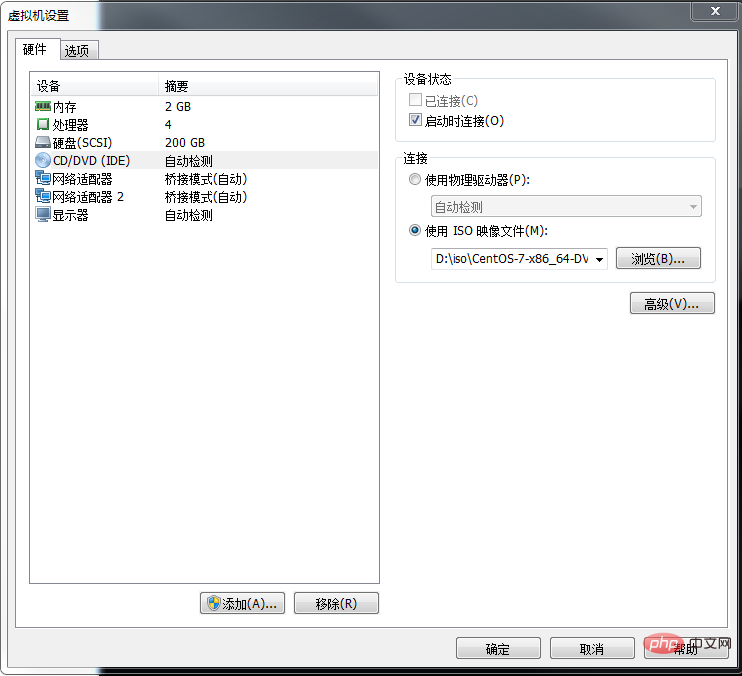
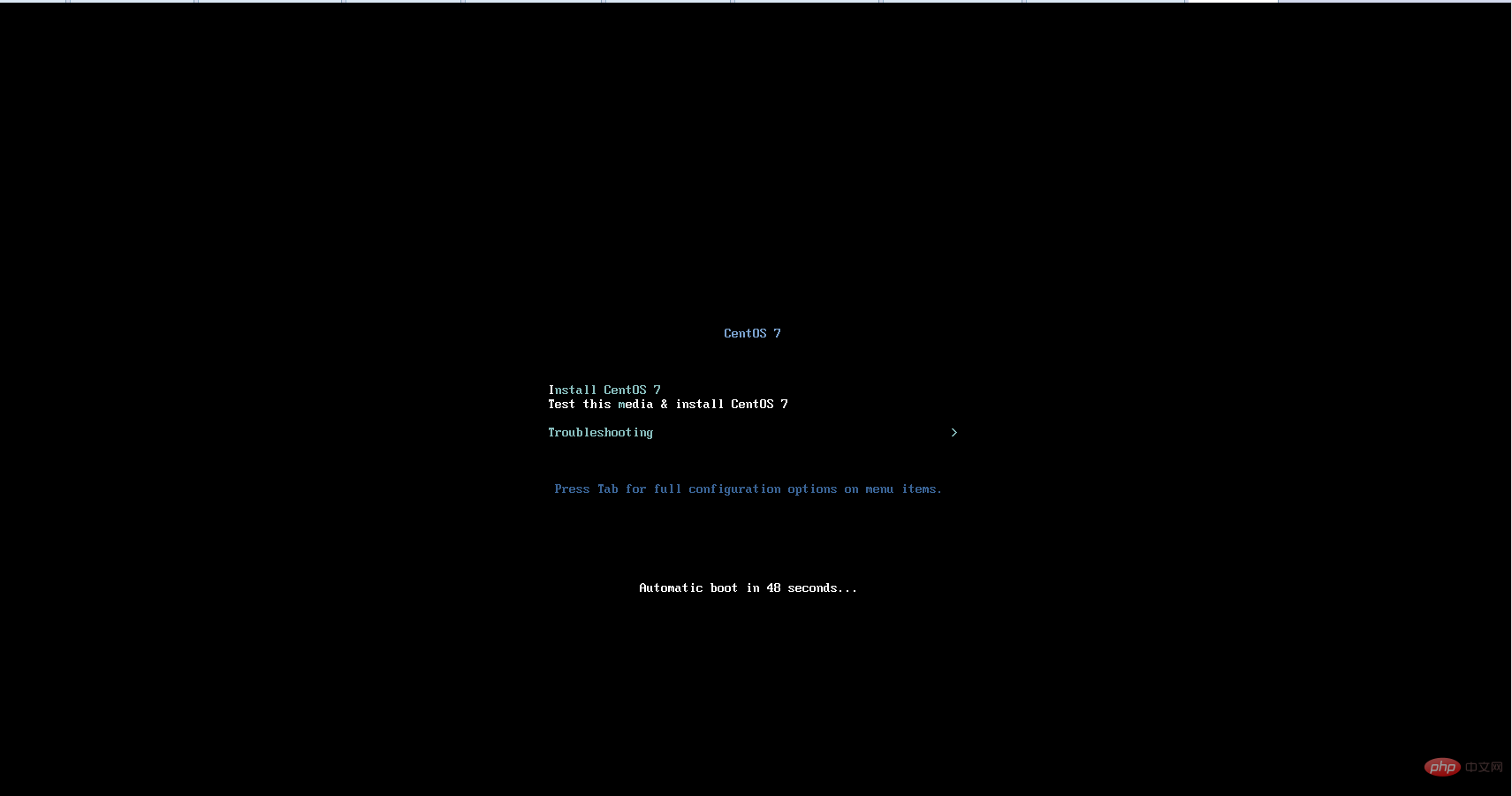
(1) Stellen Sie zun?chst die Zeitzone ein – DATUM & ZEIT
Suchen SieAsien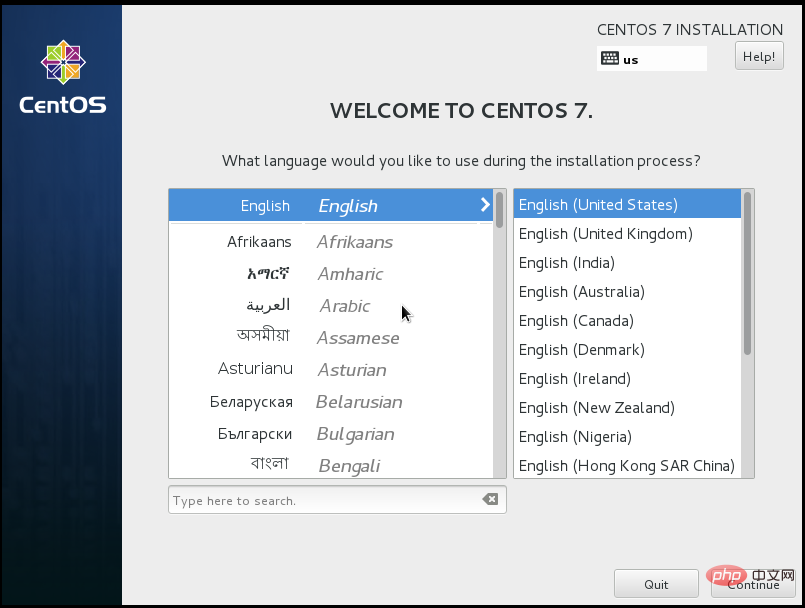 –
–
und klicken Sie auf –
Fertig(2) Die Standardtastatur ist
Englisch (US)
(3) SPRACHUNTERSTüTZUNG Sprachunterstützung 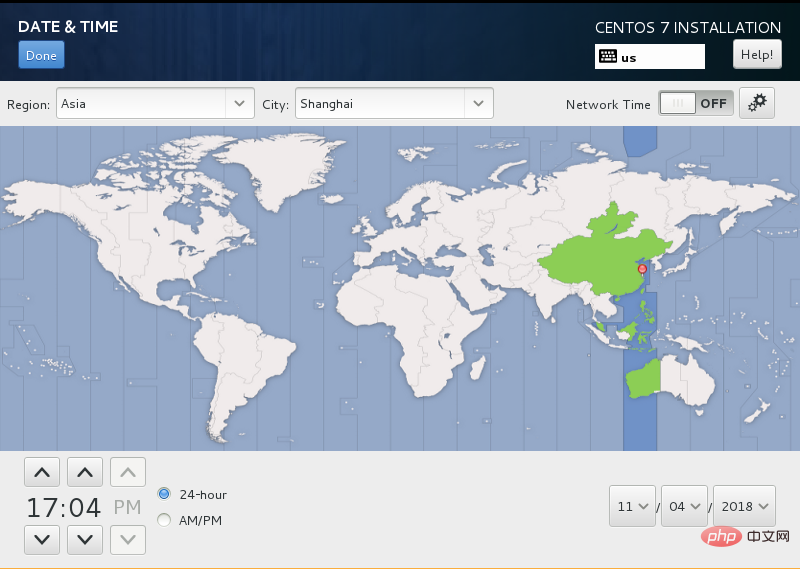
kann die Standardeinstellung Englisch sein oder selbst Chinesisch hinzufügen Unterstützung für vereinfachtes Chinesisch
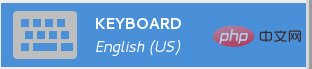
(4) Installationsressourcen für die Installationsquelle Server
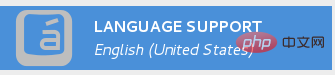
Installation der grafischen Schnittstelle – Server mit GUI oder GNOME-Desktop
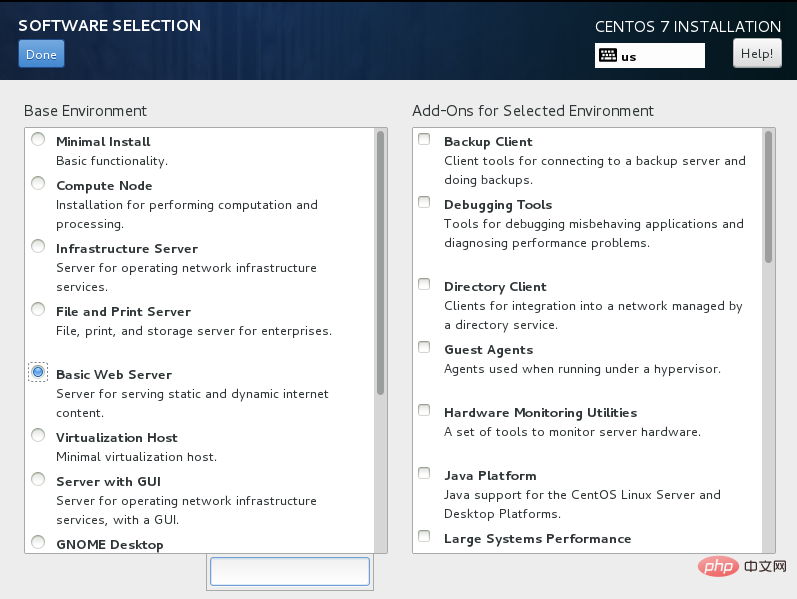
Der Installationsprozess der Zeichenschnittstelle ist der gleiche wie der der grafischen Schnittstelle, der einzige Unterschied besteht in diesem Schritt.
Klicken Sie auf ?Fertig“, um zum n?chsten Schritt zu gelangen
(2) Schieben Sie das Menü nach unten, um ?Andere Speicheroptionen – Partitionierung“ zu finden.
Ich werde die Partitionierung konfigurieren(3) W?hlen Sie Standardpartition Standardpartition – Klicken Sie auf die untere linke Ecke
+, um eine Partition hinzuzufügen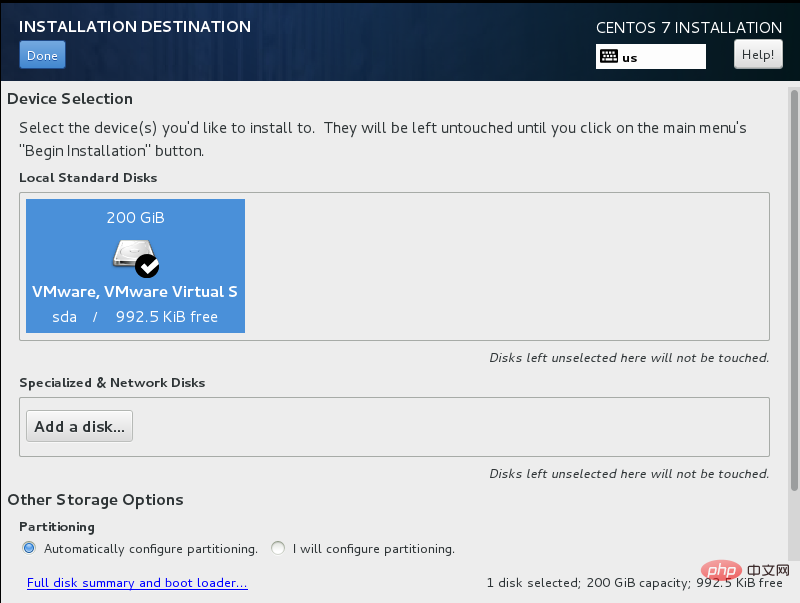
(4) Partition
create – Standardpartition – create – Mount-Punkt (mount Punkt) und Dateisystemtyp (Systemdateityp)
Erstellen Sie /boot-Bereich, Swap-Partition bzw. Root-Partition/
Hinweis: Das einfachste Partitionierungsschema für Linux-Systeme:
1 200 MB und legen Sie die Startdateien in /boot ab. 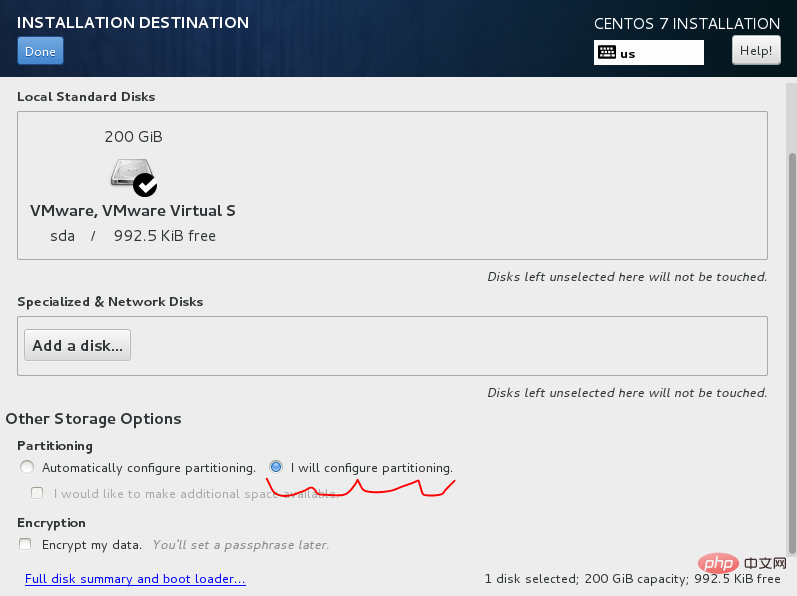
3. Der gesamte Speicherplatz wird / (Root-Partition) zugewiesen.
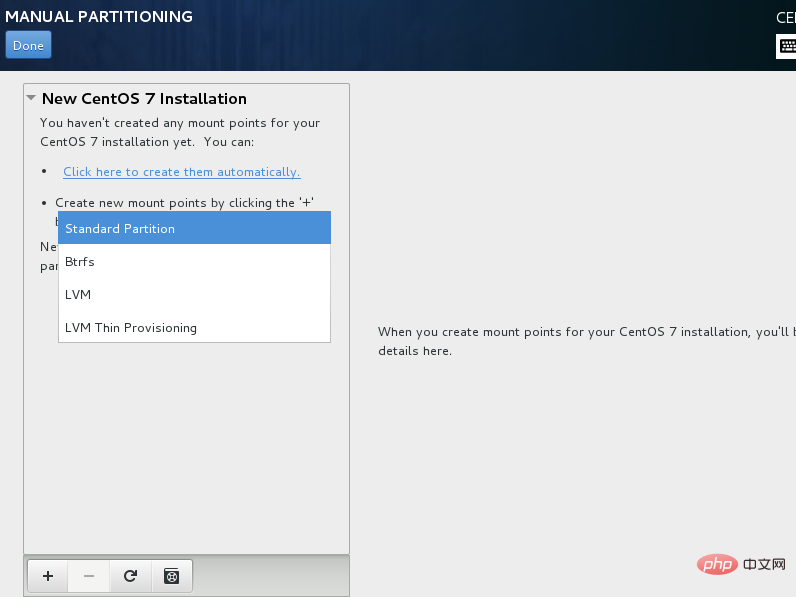
(5) Partition abgeschlossen!
Klicken Sie aufFertig
22, KDUMPStandard
select23, NETZWERK & HOST NAME Legen Sie die Netzwerkverbindung und den Hostnamen fest die Einstellungen????Beginn der Installation
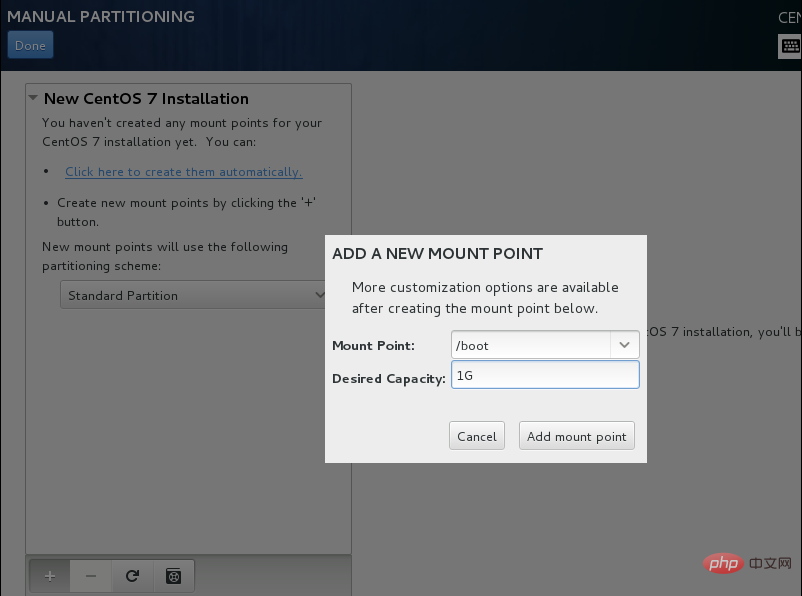
Root-Passwort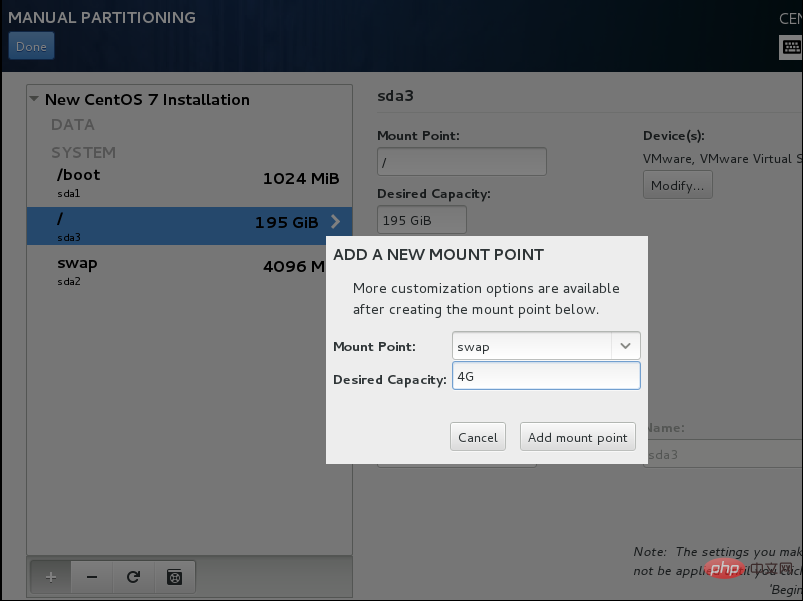 einrichten (
einrichten (
)
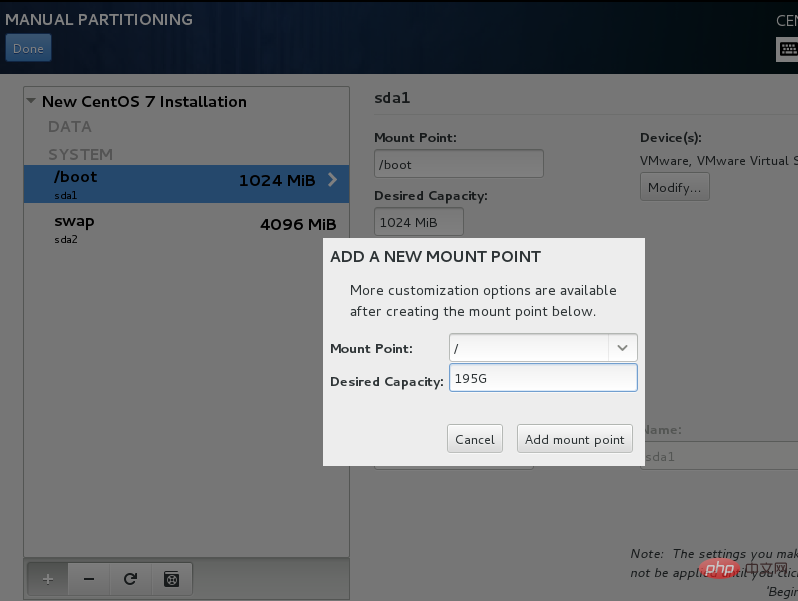
Nach dem Wenn die Passworteinstellung abgeschlossen ist, klicken Sie auf
FertigAls n?chstes k?nnen Sie einen Benutzer erstellen (Sie müssen ihn hier nicht erstellen, Sie k?nnen ihn auch erneut erstellen, indem Sie root eingeben, nachdem die Installation abgeschlossen ist)
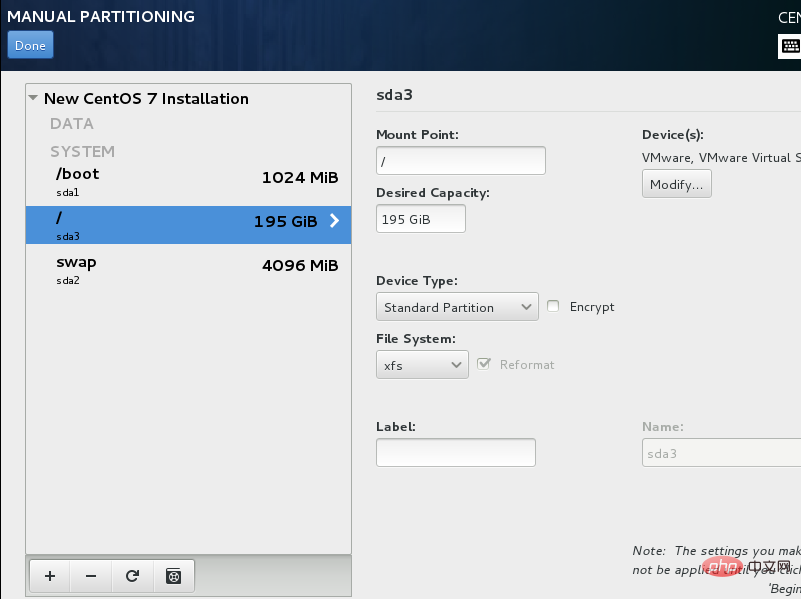
25. Die Installation von Centos 7 ist abgeschlossen – klicken Sie auf ?Neustart“, um neu zu starten und zu verwenden. Die Zeichenschnittstelle finden Sie in der Abbildung unten für die Grafik Schnittstelle??
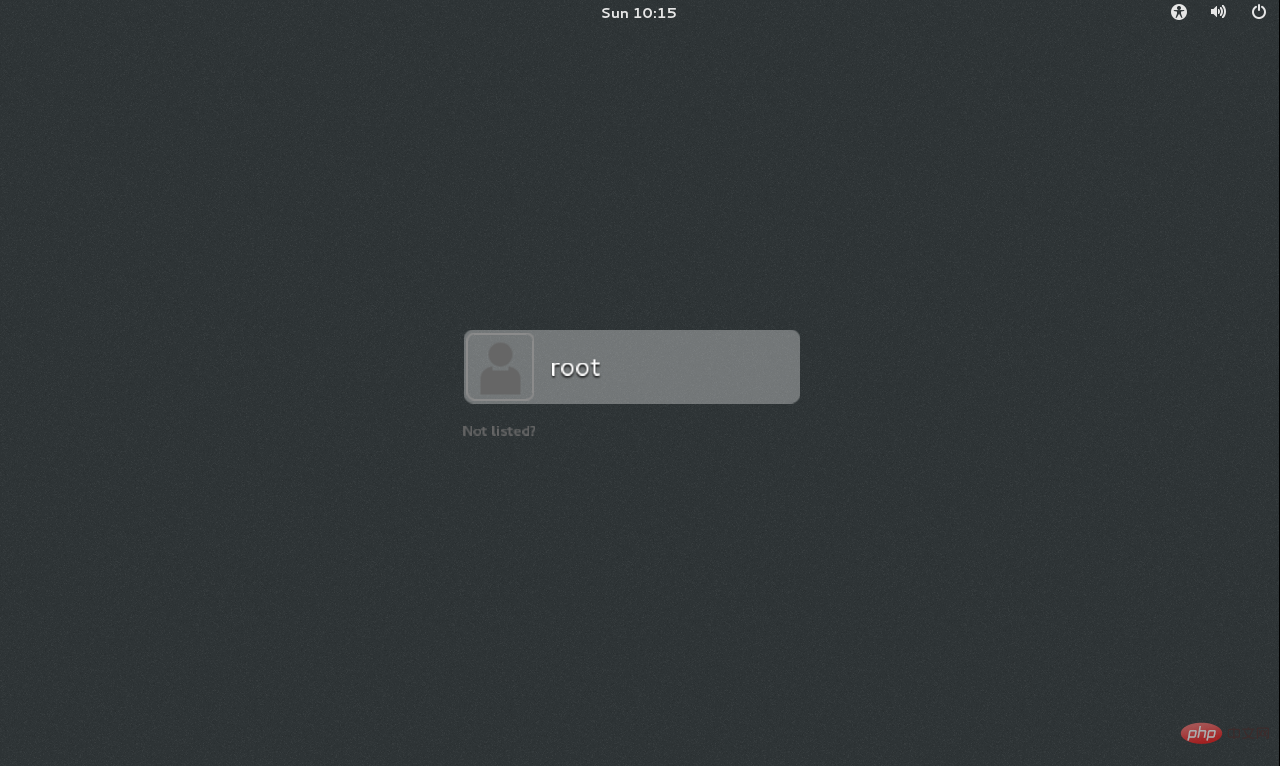
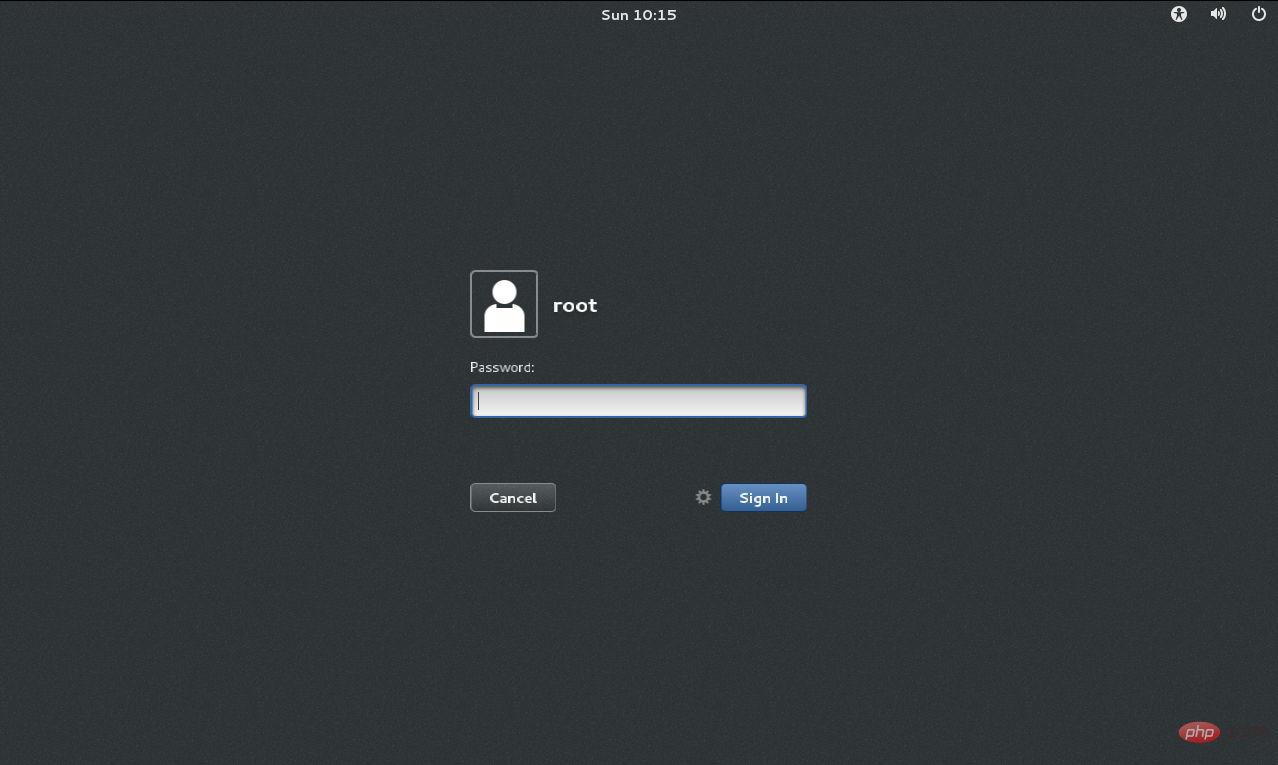
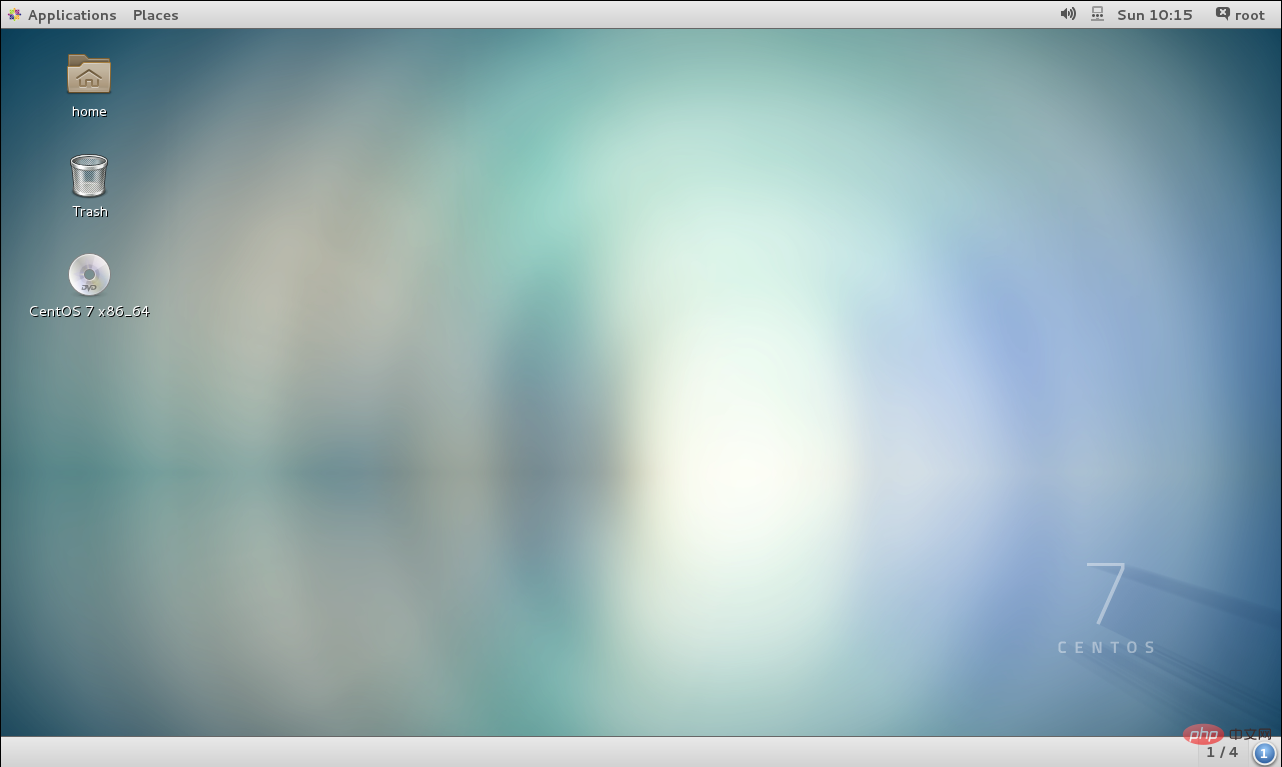
Das obige ist der detaillierte Inhalt vonCentos7-Installationsanleitung. Für weitere Informationen folgen Sie bitte anderen verwandten Artikeln auf der PHP chinesischen Website!

Hei?e KI -Werkzeuge

Undress AI Tool
Ausziehbilder kostenlos

Undresser.AI Undress
KI-gestützte App zum Erstellen realistischer Aktfotos

AI Clothes Remover
Online-KI-Tool zum Entfernen von Kleidung aus Fotos.

Clothoff.io
KI-Kleiderentferner

Video Face Swap
Tauschen Sie Gesichter in jedem Video mühelos mit unserem v?llig kostenlosen KI-Gesichtstausch-Tool aus!

Hei?er Artikel

Hei?e Werkzeuge

Notepad++7.3.1
Einfach zu bedienender und kostenloser Code-Editor

SublimeText3 chinesische Version
Chinesische Version, sehr einfach zu bedienen

Senden Sie Studio 13.0.1
Leistungsstarke integrierte PHP-Entwicklungsumgebung

Dreamweaver CS6
Visuelle Webentwicklungstools

SublimeText3 Mac-Version
Codebearbeitungssoftware auf Gottesniveau (SublimeText3)
 Download-Adressen und Versionsbeschreibungen für verschiedene Versionen von CentOS7-Images (einschlie?lich der Everything-Version)
Feb 29, 2024 am 09:20 AM
Download-Adressen und Versionsbeschreibungen für verschiedene Versionen von CentOS7-Images (einschlie?lich der Everything-Version)
Feb 29, 2024 am 09:20 AM
Beim Laden von CentOS-7.0-1406 gibt es viele optionale Versionen. Für normale Benutzer wissen sie nicht, welche sie w?hlen sollen. Hier ist eine kurze Einführung: (1) CentOS-xxxx-LiveCD.ios und CentOS-xxxx-Was ist der Unterschied zwischen bin-DVD.iso? Ersteres hat nur 700 MB und letzteres 3,8 GB. Der Unterschied besteht nicht nur in der Gr??e, sondern der wesentlichere Unterschied besteht darin, dass CentOS-xxxx-LiveCD.ios nur in den Speicher geladen und ausgeführt und nicht installiert werden kann. Auf der Festplatte kann nur CentOS-xxx-bin-DVD1.iso installiert werden. (2) CentOS-xxx-bin-DVD1.iso, Ce
 Schritte zum Aufrufen des CentOS 7-Notfallreparaturmodus
Jan 13, 2024 am 09:36 AM
Schritte zum Aufrufen des CentOS 7-Notfallreparaturmodus
Jan 13, 2024 am 09:36 AM
?ffnen Sie die Centos7-Seite und erscheinen Sie: Willkommen im Notfallmodus! Geben Sie nach der Anmeldung ?journalctl -xb“ ein, um Systemprotokolle anzuzeigen, ?systemctlreboot“ zum Neustarten und ?systemctldefault“, um erneut zu versuchen, in den Standardmodus zu booten. Giverootpasswordformaintenance(??Strg-D???): L?sung: r ausführen
 Wie kann ich in CentOS 7 auf Junk-Dateien im Verzeichnis /tmp zugreifen und diese bereinigen?
Dec 27, 2023 pm 09:10 PM
Wie kann ich in CentOS 7 auf Junk-Dateien im Verzeichnis /tmp zugreifen und diese bereinigen?
Dec 27, 2023 pm 09:10 PM
Im tmp-Verzeichnis des Centos7-Systems befindet sich viel Müll. Wie sollten Sie den Müll l?schen? Werfen wir einen Blick auf das ausführliche Tutorial unten. Um die Liste der Dateien im tmp-Dateiverzeichnis anzuzeigen, führen Sie den Befehl cdtmp/ aus, um zum aktuellen Dateiverzeichnis von tmp zu wechseln, und führen Sie den Befehl ll aus, um die Liste der Dateien im aktuellen Verzeichnis anzuzeigen. Wie nachfolgend dargestellt. Verwenden Sie den Befehl rm, um Dateien zu l?schen. Beachten Sie, dass der Befehl rm Dateien dauerhaft aus dem System l?scht. Daher wird empfohlen, vor dem L?schen der Datei eine Eingabeaufforderung zu geben. Verwenden Sie den Befehl rm-i file name, warten Sie, bis der Benutzer den L?schvorgang best?tigt (y) oder den L?schvorgang überspringt (n), und das System führt die entsprechenden Vorg?nge aus. Wie nachfolgend dargestellt.
 Wie lege ich Passwortregeln in Centos7 fest?
Jan 07, 2024 pm 01:17 PM
Wie lege ich Passwortregeln in Centos7 fest?
Jan 07, 2024 pm 01:17 PM
Legen Sie aus Sicherheitsgründen Passwortregeln fest. Legen Sie die Anzahl der Tage fest, nach denen Passw?rter ablaufen. Der Benutzer muss das Passwort innerhalb von Tagen ?ndern. Diese Einstellung betrifft nur erstellte Benutzer, nicht vorhandene Benutzer. Wenn Sie auf einen vorhandenen Benutzer festlegen, führen Sie den Befehl ?chage -M (days) (user)“ aus. PASS_MAX_DAYS60#Passwort-Ablaufzeit PASS_MIN_DAYS3#Anf?ngliche Passwort-?nderungszeit PASS_MIN_LEN8#Mindestpasswortl?nge PASS_WARN_AGE7#Passwort-Ablaufzeit-Aufforderung Wiederholen Sie die Passwortbeschr?nkung, verwenden Sie [root@linuxprobe~]#vi/etc/pam.d/system-auth#nearline15:
 So installieren Sie MySQL in CentOS7 und stellen es so ein, dass es beim Booten automatisch startet
Jun 02, 2023 pm 08:36 PM
So installieren Sie MySQL in CentOS7 und stellen es so ein, dass es beim Booten automatisch startet
Jun 02, 2023 pm 08:36 PM
Centos7 verfügt nicht über eine MySQL-Datenbank. Die Standarddatenbank ist Mariadb (ein Zweig von MySQL). Sie k?nnen die MySQL-Datenbank manuell installieren, indem Sie die folgenden Schritte ausführen. 1. Laden Sie die RPM-Installationsdatei wgethttp://repo.mysql.com/mysql-community-release-el7.rpm herunter. 2. Führen Sie rpm aus, um rpm-ivhmysql-community-release-el7.rpm zu installieren, nachdem die Abh?ngigkeitsaufl?sung abgeschlossen ist , werden die folgenden Optionen angezeigt: dependenciesresolved =================================
 Detaillierte Erl?uterung des Dekomprimierungsdateibefehls (zip) unter Centos7
Jan 07, 2024 pm 06:30 PM
Detaillierte Erl?uterung des Dekomprimierungsdateibefehls (zip) unter Centos7
Jan 07, 2024 pm 06:30 PM
1. Der komprimierte Ordner ist eine ZIP-Datei [root@cgls]#zip-rmydata.zipmydata2. Entpacken Sie mydata.zip in das Verzeichnis mydatabak [root@cgls]#unzipmydata.zip-dmydatabak3.mydata01 und mydata02.txt werden komprimiert mydata.zip[root@cgls]#zipmydata.zipmydata01mydata02.txt4. Dekomprimieren Sie direkt die Datei mydata.zip [root@cgls]#unzipmydata.zip5
 Wie installiere ich die MBstring-Erweiterung unter CENTOS7?
Jan 06, 2024 pm 09:59 PM
Wie installiere ich die MBstring-Erweiterung unter CENTOS7?
Jan 06, 2024 pm 09:59 PM
1.UncaughtError:Calltoundefinedfunctionmb_strlen(); Wenn der obige Fehler auftritt, bedeutet dies, dass wir die mbstring-Erweiterung nicht installiert haben. 2. Geben Sie das PHP-Installationsverzeichnis cd/temp001/php-7.1.0/ext/mbstring ein. 3. Starten Sie phpize( /usr/local/bin /phpize oder /usr/local/php7-abel001/bin/phpize) Befehl zum Installieren der PHP-Erweiterung 4../configure--with-php-config=/usr/local/php7-abel
 So installieren Sie Nginx und konfigurieren den automatischen Start unter CentOS7
May 14, 2023 pm 03:01 PM
So installieren Sie Nginx und konfigurieren den automatischen Start unter CentOS7
May 14, 2023 pm 03:01 PM
1. Laden Sie das Installationspaket von der offiziellen Website herunter und w?hlen Sie die für Linux geeignete Version aus. W?hlen Sie hier die neueste Version aus, laden Sie sie lokal herunter und laden Sie sie dann auf den Server hoch oder laden Sie sie direkt mit dem Befehl wget unter Centos herunter. Wechseln Sie in das Verzeichnis /usr/local und laden Sie das Softwarepaket #cd/usr/local#wgethttp://nginx.org/download/nginx-1.11.5.tar.gz2 herunter. Um nginx zu installieren, führen Sie zun?chst den folgenden Befehl aus Installieren Sie die von Nginx abh?ngige Bibliothek. Wenn abh?ngige Bibliotheken fehlen, schl?gt die Installation m?glicherweise fehl. Weitere Informationen finden Sie in der Fehlermeldung am Ende des Artikels. #yuminstallgcc-c++#yuminstallpcre#yumins






